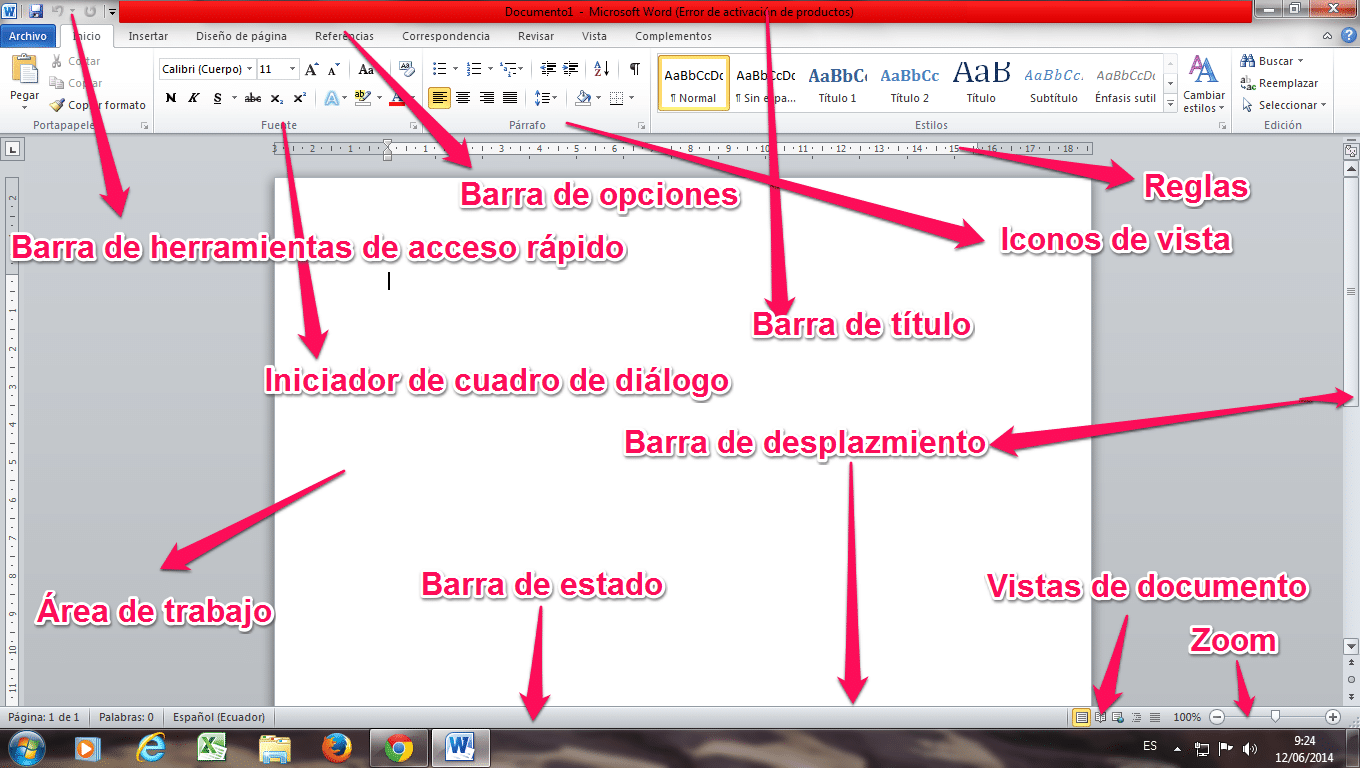
Kjenn elementene i et Word-vindu
Generelt er det et stort nivå av uvitenhet fra brukernes side ved bruk av et slikt daglig program som Word. Sannheten er at den i så mange års historie har gjennomgått store endringer. Av denne grunn vil vi vite elementer i et Word -vindu.
Elementer i et Word -vindu
- Menylinjen.
- En standard verktøylinje.
- Verktøysikonvelgerfelt.
- Verktøy ikoner.
- Rullestenger.
- Dokumentvisninger og statuslinje.
- Et arbeidsområde.
- Hjelp og søkevindu.
Elementer i et Word -vindu. Menylinje
Dette er det første tilgangspunktet til alle verktøyene og bruksområdene til programmet. Dette kommer med en konvensjonell form, og herfra kan vi finne alle elementene som Word kommer med. Som er ordnet på en gruppert måte gjennom rullegardinmenyen.
Elementer i et Word -vindu. Standard verktøylinje
Dette er en av verktøylinjene som skiller seg ut over de andre. I dette kan vi finne alle de mest brukte alternativene som: lagre filer, åpne dem, kopiere og lime inn, klippe ut og skrive ut. Vi kan også finne hjelpeknapper, zoom eller ikoner som aktiverer eller deaktiverer verktøylinjene. Den har også sidefeltene eller bildegalleriet.
Verktøysikonvelgerfelt
Denne linjen brukes til å velge gruppene med verktøysikoner som vi ønsker å skaffe. Gjennom årene har mange av disse blitt koblet sammen. Samtidig har forfatterne blitt tvunget til å plassere ikonet for verktøyet på en mer behagelig måte. Blant de som skiller seg ut: formatet, elementene i dokumentet, design, tabeller, anmeldelse og grafikk.
Verktøy ikoner
Dette kan sees i alle verktøysikonene, avhengig av gruppen som velges. Alle disse har en kort legende som viser funksjonene deres, som vises for oss når vi plasserer oss på et ikon og venter et par sekunder.
Det mest karakteristiske og som vi alle har brukt på et eller annet tidspunkt, er formatikonene der vi kan velge skriften den bruker. I disse kan vi øke det, plassere farger, bruke kursiv, sette inn et bilde eller sentrere tekstene.
Rullefelt
Vi har horisontale og vertikale rullefelt, der vi kan navigere gjennom dokumentet fra topp til bunn, og fra venstre til høyre. På samme måte kan vi i dette vinduet paginere dokumentet på forskjellige måter. Slik de er: Kommentarer, modifikasjoner, seksjoner, etter felt, tabeller, grafikk, notater og titler.
Dokumentvisning og statuslinje
I dette kan vi endre utformingen av visningen i dokumentene i nedre venstre del ved hjelp av forskjellige visninger, for eksempel utkast, diagrammer, layout, fullskjerm og notisblokk. Alle disse kom vi til å bruke på et tidspunkt i vårt Word -arbeid. Når det gjelder staten, vil dette ikke gi en raskere oversikt over antall sider i dokumentet, skrivemåten og ordene det er.
Arbeidsområde
På dette tidspunktet vil vi være i stand til å skrive dokumentet vårt, i tillegg til det kan vi ha tilgang til et stort antall forskjellige alternativer, der hvis vi klikker på vår høyre museknapp og velger en blokk med setetekst med den vil kunne se de forskjellige alternativene.
Hjelp og søkeplass
Endelig har vi dette området, hvor vi kan introdusere et søkemønster. Dette programmet lar oss få resultatet direkte og ved bruk av et sidepanel hvor vi vil se resultatene av søket vi gjør gjenspeiles.
Hvis du likte denne delen av informasjon, inviterer vi deg til å gå gjennom nettstedet vårt slik at du kan lære flere artikler som f.eks Hva er APU og hva er forskjellene med en CPU? På samme måte gir vi deg følgende video slik at du kan lære mer om elementer i et Word -vindu.